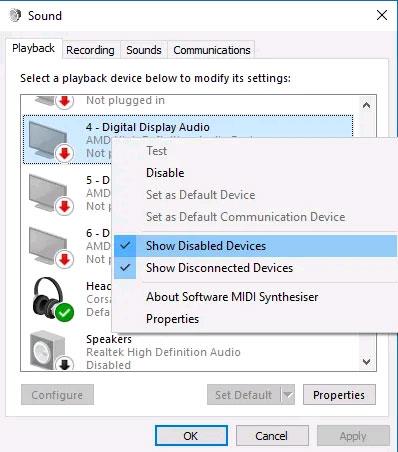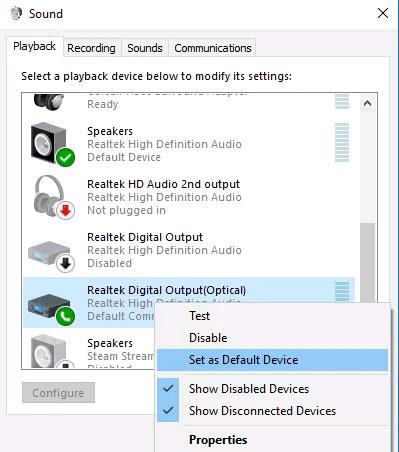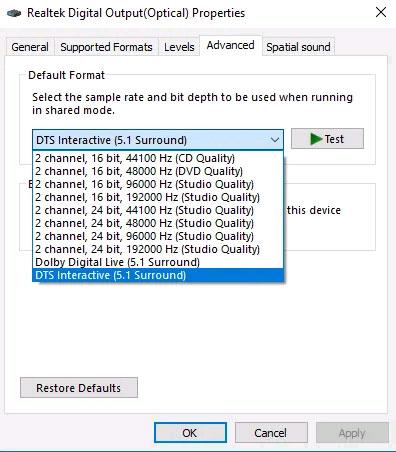Существует множество способов подключения компьютера к выделенной аудиосистеме, но не все они одинаковы. Для наилучшего качества выходного сигнала следует использовать оптический аудиокабель. В этой статье мы узнаем, как использовать порт оптического выхода (S/PDIF) на ПК для подключения к отдельной аудиосистеме для наилучшего качества.
( Примечание : для работы этой функции ваш компьютер и аудиосистема должны быть оснащены оптическими портами).
Как использовать оптический (S/PDIF) аудиопорт на ПК
Прежде всего убедитесь, что и ваши динамики, и ваш компьютер имеют оптический порт (S/PDIF). На этом этапе просто подключите компьютер к динамику с помощью оптического кабеля.
( Примечание. Если вы используете комплексную аудиосистему, включающую усилитель вместо независимых динамиков, дважды проверьте используемое оптическое соединение. Усилитель Ваш компьютер может иметь отдельные опции для портов оптического входа и оптического выхода. В этом случае вы подключаете кабель от порта оптического выхода ПК к порту оптического входа на усилителе, динамике).
Что касается кабелей, то в целом оптоволоконные кабели работают аналогично HDMI, поскольку они могут передавать цифровые сигналы без потери качества. Основное отличие состоит в том, что аудиоданные используют меньшую полосу пропускания, чем HDMI, поэтому даже если качество кабеля плохое, качество звука не сильно пострадает.

После подключения оптического кабеля щелкните значок динамика в правом нижнем углу панели задач Windows, затем щелкните имя динамика над ползунком громкости, чтобы увидеть, является ли он «Оптический » или « Цифровой дисплей» или нет. Если это так, просто нажмите, чтобы активировать его.
Если динамик не отображается, щелкните правой кнопкой мыши значок динамика на панели задач, выберите « Звуки» и выберите вкладку «Воспроизведение» .
Затем щелкните правой кнопкой мыши в любом месте списка вкладок «Воспроизведение», затем нажмите « Показать отключенные устройства ».
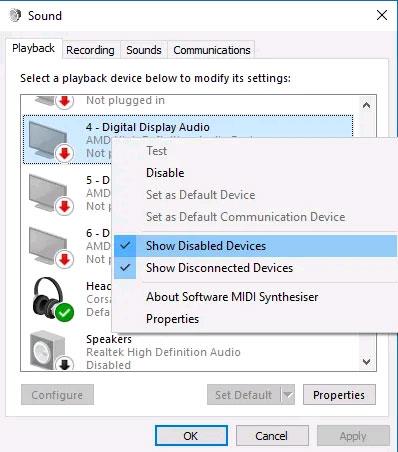
В это время отобразится устройство под названием « цифровой выход » или « оптический выход ». Щелкните правой кнопкой мыши по нему и нажмите « Включить », чтобы активировать. Затем вы снова щелкаете правой кнопкой мыши по этому устройству и нажимаете « Установить как устройство по умолчанию ». Теперь оптическое аудиосоединение включено.
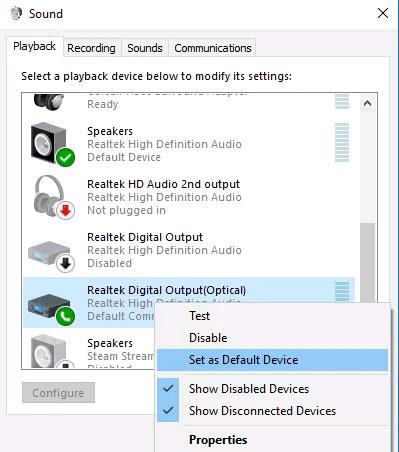
Как включить оптический объемный звук 5.1 на ПК
Аналоговый звук, вероятно, подойдет для обычных стереосистем. Однако когда вы войдете в мир 5.1 и современных аудиоформатов, таких как DTS, вам понадобится цифровое соединение. В противном случае декодирование звука будет выполняться на вашем ПК, а не на специальном оборудовании внешней аудиосистемы. Затем звук передается во внешнюю систему как аналог более низкого качества.
Как правило, вам следует использовать автономное оптическое соединение для вашей аудиосистемы вместо порта HDMI. Звук HDMI, возможно, немного проще настроить, но он имеет существенные ограничения.
HDMI имеет ограниченную полосу пропускания и используется в основном для передачи видео. Порт HDMI может иметь недостаточную пропускную способность для передачи несжатого цифрового звука 5.1 на акустическую систему.

Используя два выделенных кабеля для видео и аудио, вы получите аудиовизуальную систему, обеспечивающую максимально возможное качество. Однако есть некоторые замечания.
Прежде всего, способна ли ваша материнская плата выводить сигнал объемного звука 5.1? Наличие только оптического выхода не гарантирует объемного звука во всех играх, фильмах и т. д. Оптический порт на материнской плате должен поддерживать звук 5.1.
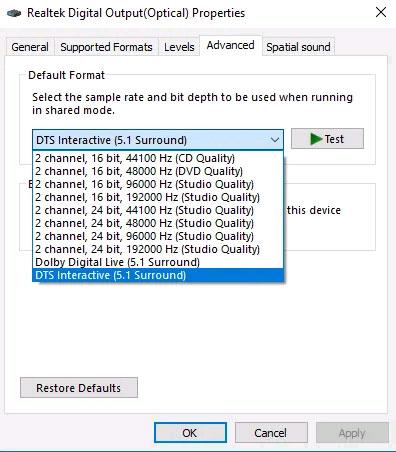
Вы можете проверить, поддерживает ли ваша установка один из форматов Dolby 5.1, перейдя в окно Звук -> Воспроизведение . Щелкните правой кнопкой мыши свое устройство, выберите «Свойства» , а затем перейдите на вкладку «Дополнительно» . Затем щелкните раскрывающееся меню, выберите « DTS Interactive » или любую другую настройку объемного звука 5.1, которую вы хотите использовать, затем нажмите «ОК» .
Кроме того, вам также следует нажать на вкладку « Поддерживаемые форматы », чтобы убедиться, что выбраны форматы, которые может обрабатывать ваш ресивер.